Vendoseni fjalëkalimin në kompjuter dhe harruat çfarë të bëni. Si mund ta kthej kompjuterin në qoftë se harrova fjalëkalimin tim?
Nëse nuk mund të identifikoheni për shkak të harresës së harruar, ka disa opsione për zgjidhjen e problemit:
1
Mundohuni të mbani mend fjalëkalimin tuaj. Ndoshta do të ndihmoheni nga një aluzion pranë fushës së futjes. Nëse nuk është atje ose nëse jeni të sigurt se nuk mund të mbani mend fjalën e fshehtë, mos hezitoni të kaloni nëpër opsionet e saja aq sa keni nevojë. Nëse nuk keni nevojë për një kompjuter tani, bëni një shëtitje ose bëni punët shtëpiake: ka shumë të ngjarë që fjala "të dalë" vetë.
2
Nëse keni llogari të shumëfishta në kompjuterin tuaj, shkoni në një llogari tjetër që ka të drejta administratori dhe vetëm rivendosni fjalëkalimin tuaj. Ju do të humbni përkujtues të fjalëkalimeve për vende të ndryshme, por do të jeni në gjendje të futeni në sistem. Nga nën një llogari tjetër, ju duhet të zgjidhni Start - Control Panel - User Accounts, zgjidhni përdoruesin tuaj dhe klikoni në rivendosjen për të futur një fjalëkalim të ri.
3
Nëse llogaria juaj është unike, por nuk quhet "Administrator", atëherë duhet të dini se ka të paktën një rekord më të fshehur. Reboot në mënyrë të mbrojtjes përplasje (do të duhet të shtypni F8 në tastierë para se të shfaqet imazhi i Windows gjatë boot) dhe pastaj të bëjë të njëjtën gjë si në paragrafin e mëparshëm nën nën hyrjen shtesë "shfaq".
4
Nëse keni bërë një disk për rimëkëmbjen e fjalëkalimit, përdorni atë. Kur vendosni një fjalëkalim, mund të shkruani të dhëna për ta rivendosur atë në një disketë ose në një media tjetër dhe më pas, bllokohet në një vend të sigurtë.
5
Si mjet i fundit riinstalo Windows . Po, është një ditë e humbur, probleme me gjetjen e drejtuesve dhe rivendosjen e të gjitha fjalëkalimeve në faqet, por, megjithatë, mënyra për të hyrë në sistem dhe "të shohësh" të gjitha të dhënat e ruajtura. Ju lutem vini re se është më mirë të mos përdorni këtë metodë nëse ka të dhëna të rëndësishme në dosjen tuaj "Documents" ose në desktop: ato janë të koduara vetëm me fjalëkalimin tuaj të identifikimit.
6
Dhe së fundi, nëse asgjë nuk ka ndihmuar, atëherë është koha për të kërkuar ndihmë nga një specialist i cili mund ta heqë fjalëkalimin pa riinstaluar sistemin. Kjo bëhet me ndihmën e programeve të veçanta për të numëruar ose për të llogaritur fjalëkalimet: zakonisht nuk merr më shumë se gjysmë ore për të hequr fjalëkalimin.
Çfarë duhet të bëni nëse nuk mbani mend fjalëkalimin e BIOS
Disa kompjuterë janë të mbrojtur me një fjalëkalim direkt për të nisur sistemin, i cili kërkohet në momentin e përfshirjes (madje edhe para çizmave të Windows). Kjo është e ashtuquajtura fjalëkalim BIOS, i cili është i domosdoshëm për të mbrojtur kompjuterin në tërësi. Përveç kësaj, e njëjta "surprizë" mund të presë për ju kur të përpiqeni të futeni në cilësimet e sistemit (kjo është mbrojtja nga përdoruesit e pakualifikuar, sepse ndryshimi në të gjithë palët e linjave mund të digjet, për shembull, RAM).
Fjalëkalimi hiqet thjesht: duhet të fikni fuqinë, të çmontoni njësinë e sistemit, të hiqni baterinë nga motherboard dhe të prisni disa minuta, pastaj ta ktheni baterinë në vend dhe të mbledhni gjithçka ashtu siç ishte. Fjalëkalimi ruhet në memorien CMOS të paqëndrueshme në motherboard - dhe të gjithë së bashku me të do të rivendosen.
Përdoruesit mbrojnë të dhënat e tyre të ruajtura në laptop me fjalëkalime. Por ndonjëherë ekziston një situatë kaq e pakëndshme sa pamundësia për të kujtuar kodin që ju lejon të hyni në Windows. Mos e humbni shpresën. Të gjitha mund të restaurohen mjaft shpejt dhe pa humbur të dhëna. Si për të zhbllokuar laptop do të diskutohet më tej.
Mund ta gjej fjalëkalimin tim?
Nëse nuk mund të futni fjalëkalimin, disa do të fillojnë menjëherë instalimin e sistemit operativ. Por ka mënyra më të thjeshta. Ata do t'ju tregojnë se si ta zhbllokoni laptopin në rast se e keni harruar fjalëkalimin tuaj. Fillimisht, mund ta përdorni promptin në ekranin e mirëseardhjes. Ndonjëherë, ajo ndihmon për të kujtuar fjalëkalimin veten, pa përdorur ndonjë veprim shtesë.
Nëse, edhe pas leximit të kërkesave, nuk mund të mbani mend fjalëkalimin, do të duhet të kaloni në metoda më radikale. Kodi në këtë rast mund të rikthehet ose hackohet. Të gjitha të dhënat në hard disk do të ruhen.
Për të kuptuar se si ta hapni shpejt laptopin, duhet të mësoni disa metoda. Ka shumë mënyra në burime të ndryshme, si të dobishme dhe jo shumë, si të përballen me një problem të ngjashëm.
Çfarë mund të bëj për të rikthyer fjalëkalimin?
Duke filtruar këshilla që mund të çojnë në mbyllje të plotë të laptopit, duhet të zgjidhni rrugën më të përshtatshme. Mos fshini skedarët SAM, përndryshe laptop nuk mund të ndizet në të gjitha. Ka një gabim në sistem, laptop do të kërkojë një reboot, por gjithçka do të përsëritet në një rreth të mbyllur. Këtu, metodat e zakonshme të zhbllokimit nuk do të ndihmojnë. 
Tjetra, ju duhet të përcaktoni shtegun e veprimit, si ta zhbllokoni laptopin nëse keni harruar fjalëkalimin tuaj. Fjalëkalimi i humbur mund të rivendoset ose hacked. Në rastin e parë, do të duhet të identifikoheni në sistem në mënyrë të sigurt dhe në të dytën - të përdorni softuer të veçantë.
Hyrja në mënyrë të sigurt
Për të zhbllokuar laptopin në të cilin është instaluar Windows, duhet të futeni. Do t'ju duhet të rifilloni laptopin dhe të prisni për një të shkurtër, pastaj shtypni butonin F8. Është më mirë ta bëni këtë disa herë, në mënyrë që mos të humbni momentin kur sistemi është i gatshëm të ekzekutojë komandën.
Në varësi të markës së laptopit, kërkesa për të hyrë në BIOS mund të kryhet duke përdorur një komandë tjetër. Kjo duhet të sqarohet në udhëzimet për këtë lloj të pajisjes.
Pas kësaj, shfaqet ekrani, i cili do të tregojë mënyrat e disponueshme për nisjen e sistemit operativ. Nëse laptop fillon të ngarkojë Windows si zakonisht, atëherë diçka është bërë gabim. Duhet ta përsërisni procedurën.
Për të kuptuar se si të zhbllokoni laptopin (Windows ose një sistem tjetër operativ është i instaluar - nuk është i rëndësishëm) dhe nuk dëmtojnë informacionin në hard drive, ju duhet të lexoni me kujdes udhëzimet dhe të kryeni veprimet saktësisht. Kur BIOS shfaq mënyrat e fillimit, duhet të përdorni tastierën për të zgjedhur "Safe Mode".
Laptop do të nisë sistemin. Do t'ju kërkohet të identifikoheni si administrator. Ky përdorues nuk ka një fjalëkalim nga default.
Ndrysho fjalëkalimin në mënyrë të sigurt
Kur jeni në një mënyrë të sigurt, do t'ju duhet të bëni sa më poshtë: Ju duhet të filloni butonin "Start" dhe të hapni "Control Panel". Pastaj ju duhet të hyni në menunë "Llogaritë e përdoruesve". Këtu përdoruesi do të gjejë llogarinë e tij, fjalëkalimin nga e cila ishte humbur apo harruar. 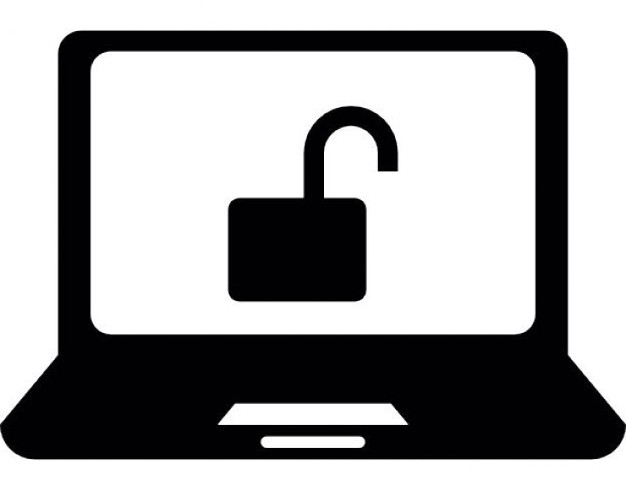
Lista e komandave në dispozicion do të vendoset në anën e majtë të ekranit. Mbetet vetëm për të gjetur "Change Password". Një kodim i ri do të kërkohet 2 herë. Nëse i lini të dy fushat pa hyrje, fjalëkalimi në këtë kompjuter nuk do të jetë më prezent fare.
Teknologjia, si ta zhbllokoni laptopin, nëse keni harruar fjalëkalimin, në këtë fazë është pothuajse i plotë. Ju do të duhet të klikoni butonin "Ruaj" dhe rinisni laptopin.
Një metodë më e shpejtë
Ka një qasje më të shpejtë, e cila ju lejon të shkyçni laptopin tuaj. Për ta bërë këtë, duhet të filloni konsolin në llogarinë e administratorit.
Duke shtypur butonat Win + R në të njëjtën kohë, thirret skeda "Run". Shfaqet një kuti dialogu, në fushën e zbrazët të së cilës duhet të futni cmd dhe shtypni Enter.
Në emër të administratorit, tastiera hapet para përdoruesit. Në të, ju duhet të regjistroheni user * username * * new_code * dhe konfirmoni përsëri hyrjen. Këto hapa do t'ju ndihmojnë të vendosni se si ta zhbllokoni pajisjen (laptopë me Windows) pa dëmtuar të dhënat mbi të. Pas rifillimit të sistemit, hyrja bëhet normalisht. 
Aplikimi i programeve speciale
Për të kuptuar se si të shkyçni laptopin tuaj, nëse harruat fjalëkalimin tuaj, duhet të konsideroni një metodë tjetër. Ndonjëherë procedura e mëparshme nuk mund të kryhet për shkak të ndryshimit të cilësimeve të caktuara nga përdoruesi. Në këtë rast, mund të përdorni një program të veçantë.
Ju mund ta instaloni atë si një imazh disk ose në platforma të ndryshme. Rezultati do të jetë identik. E gjitha varet nga mënyra se si përdoruesi është më i rehatshëm. Imazhi është instaluar në diskun e përgatitur të nisjes ose disk. Pas kësaj, duke shkuar në BIOS, ju duhet të zgjidhni se si ta nisni sistemin nga një disk (disk). 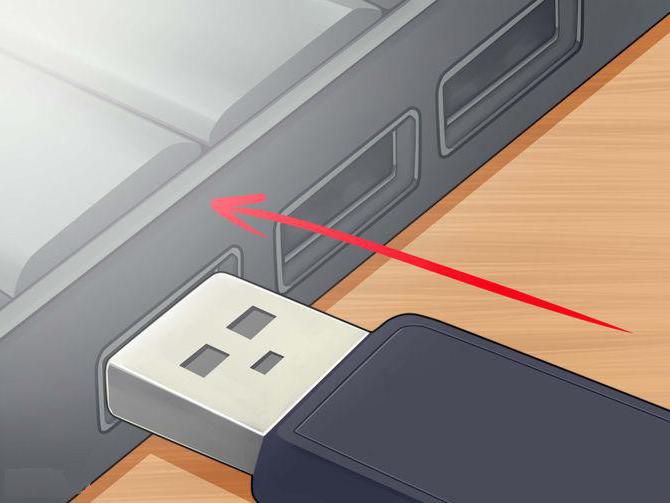
Pas fillimit, programi do të fillojë të zgjedhë një fjalëkalim për laptop. Metoda se si të zhbllokohet një kompjuter portativ duhet të bëhet qartë sipas këtyre rregullave. Ju nuk keni nevojë të fshini ndonjë skedar. Programi do të marr kodin e vjetër dhe do t'ju kërkojë të rinisni laptopin. Kjo metodë zgjat më shumë, por do të ndihmojë nëse nuk mund të ndryshoni fjalëkalimin në mënyrë të sigurt.
Kur të vendosni se si të shkyçni një laptop, përdoruesi mund të shkojë në dy mënyra. Kodi i sistemit mund të hackohet ose të restaurohet. E gjitha varet nga vetë sistemi. Informacioni mbi hard drive, në sajë të kësaj qasjeje, nuk do të humbasë. Prandaj, këto metoda konsiderohen mjaft efektive dhe të përshtatshme. Nëse ndiqni të gjitha udhëzimet në këtë doracak pa fshirë skedarë të tjerë që përdoruesi ndoshta as nuk e di për caktimin, fletori do të ndizet përsëri. Të ballafaquar me një problem të ngjashëm, duhet të marrësh parasysh gabimet e kaluara dhe të ruash fjalëkalimin në një vend të sigurt.
Ndonjëherë ka një situatë kur kompjuteri është i bllokuar dhe përdoruesi nuk mund të gjejë fjalëkalimin në llogari. Ky gjendje është një gjë e rrallë, por kujtesa është e paparashikueshme dhe sistemi operativ nuk mund të na tregojë drejtpërdrejtë (me përjashtim të shpejtë të përdoruesit, nëse njëri është krijuar paraprakisht).
Natyrisht, për të hyrë në sistem, do t'ju duhet të rivendosni ose të ndryshoni fjalëkalimin e llogarisë, pasi është e pamundur të mbani mend! Për përshkrimin, le të marrim rastin mesatar, kur arsye të tjera nuk ndërhyjnë me veprimet, dhe instalimi standard i Windows favorizon një rezultat të suksesshëm.
Hape kompjuterin
Ose thjesht "llogaritë", një gjë mjaft e dobishme, por duke harruar ose humbur kombinimin e lakmuar, është e pamundur të hyni në sistem, si për të huajt, dhe për ju personalisht. Epo, nëse nuk bëhen ndryshime në llogaritë, atëherë rivendosja e hyrjes do të marrë disa minuta.
- Rindizni kompjuterin dhe pas imazhit të BIOS () shtypni butonin "F8" për të shfaqur menunë e nisjes.
- Përdorni tastet e lundrimit për të lundruar në rreshtin "Mënyra e sigurt" dhe shtypni "Enter".
- Ne jemi duke pritur që sistemi operativ të ngarkojë. Ne vendosim të hyjmë në "regjistrin" nën emrin "Administrator" (profili standard është i lirë nga fjalëkalimi).
- Mbyllni dritaren e ndihmës për mënyrën e sigurt dhe shkoni tek "Paneli i Kontrollit" përmes "Menusë së Fillimit" ose një mënyrë të përshtatshme për ju.
- Hapni seksionin "Llogaritë e përdoruesve". Shkoni në profilin tuaj personal dhe klikoni "ndryshoni fjalëkalimin".
- Në fushën futni një kombinim të ri të karaktereve dhe ruani duke shtypur butonin përkatës (nëse fusha e hyrjes është lënë bosh, fjalëkalimi do të rivendoset).
- Pas manipulimit të fjalëkalimit, ne ristartoni. Tani mbetet për të futur një fjalëkalim të ri (nëse ka) dhe hyni në Windows.
SHËNIM! Nëse profili yt është llogaria e vetme, atëherë veprimet e mësipërme do të jenë të pafuqishme. Por ekziston gjithmonë një zgjidhje tjetër, për shembull, provoni, kjo metodë u konsiderua më herët dhe do të kërkojë një disk të Windows bootable.
P.S.
Siç e kuptoni, rasti banal do të kërkojë kohë minimale, por për zgjidhje të situatave jo-standarde ekziston një rrugëdalje. Pra, mos nxitoni te ekstremet dhe të përpiqeni të shmangni ndryshimet në seksionin "llogaritë".
Sovjetikët nga të dëmtuarit në të padobishme. Për shembull, unë ju rekomandoj që të mos fshini skedarët SAM * (\\ WINDOWS \\ system32 \\ config \\) për të rivendosur fjalëkalimin. Pas kësaj, probleme të mëdha janë të mundshme, deri në reinstalling OS! Për të shkarkuar sistemin, si rregull, dështon, në kohën e nisjes shfaqet dritarja lsass.exe - Gabim i sistemit me mesazh "Dështoi në fillimin e SAM për shkak të gabimit në vijim: Pajisja e bashkangjitur në sistem nuk funksionon. Statusi i gabimit: 0xc0000001. Kliko OK për të mbyllur sistemin dhe për të rifilluar në mënyrë të sigurt, për informacione të hollësishme, shihni regjistrin e ngjarjeve. Pas klikimit në butonin OK, kompjuteri do të riniset dhe kështu me radhë - në pafundësi.
Ende ka këshilla të tilla: të fshini një skedar logon.scr (\\ WINDOWS \\ system32 \\), dhe një cmd.exe skedar të riemërtoj në logon.scr. Pas rebooting, gjoja pas 15 (!) Minutes, dritarja e komandës duhet të hapet (?!), Në të cilën duhet të shkruani EXPLORER, pasi që gjoja është e mundur të hyni me të drejtat e Administratorit. Asgjë nuk do të vijë prej saj! ..
Rivendosja e një fjalëkalimi të përdoruesit
Nëse përdoruesi ka harruar fjalëkalimin e kompjuterit që është pjesë e grupit të punës ose është jashtë linje, duhet të kontrolloni hintin e fjalëkalimeve (hintja gjendet në ekranin e mirëpritur pranë fushës së hyrjes së fjalëkalimit). Nëse aluzioni nuk ndihmon të mbani mend fjalëkalimin, duhet të identifikoheni me llogarinë e Administratorit të Kompjuterit dhe të krijoni një fjalëkalim të ri.
Për të ndryshuar fjalëkalimin e përdoruesit
Për të kryer këtë procedurë, duhet të keni hyrë si Administrator ose si anëtar i grupit Administratorët (nëse kompjuteri është i lidhur me një rrjet, cilësimet e politikave të rrjetit mund të çaktivizojnë këtë procedurë).
Klikoni Start -\u003e Cilësimet -\u003e Paneli i Kontrollit -\u003e
- në skedën Users, zgjidhni emrin e përdoruesit fjalëkalimin e të cilit dëshironi të ndryshoni dhe klikoni butonin Reset Password;
- futni dhe konfirmoni fjalëkalimin e ri (për të ndryshuar fjalëkalimin) ose lini fushat boshe (për të rivendosur fjalëkalimin) -\u003e OK.
Rivendosni fjalëkalimin duke përdorur llogarinë e Administratorit të integruar (në modalitetin e sigurt)
- Kur filloni / rifilloni PC, shtypni F8;
- në Menunë e avancuar të Windows Options, zgjidhni Safe Mode;
- zgjidhni administratorin e llogarisë së ndërtuar, e cila sipas parazgjedhjes nuk është e mbrojtur me fjalëkalim (mund të zgjidhni ndonjë llogari të ndonjë anëtari të grupit të Administratorëve, fjalëkalimi i të cilit ju e dini / ose mungon);
- në dritaren e Desktop me mesazhin që Windows po kandidon në Modalitetin e Sigurisë, klikoni Po;
- pas shkarkimit të Desktop, klikoni Start -\u003e Control Panel -\u003e Accounts User;
- klikoni ikonën e llogarisë, fjalëkalimin e të cilit dëshironi të rivendosni;
- zgjidhni Change Password në anën e majtë të menysë;
- në dritaren e ndryshimit të llogarisë së llogarisë, futni dhe konfirmoni fjalëkalimin e ri (për të ndryshuar fjalëkalimin) ose lini fushat boshe (për të rivendosur fjalëkalimin);
- klikoni butonin Ndryshimi Password;
- mbyllni dritaren e Llogarive të Përdoruesit;
- mbyllni dritaren e Panelit të Kontrollit;
- rinisni PC-në.
shënime
- Një përdorues me llogarinë e Administratorit të Kompjuterit mund të krijojë dhe ndryshojë fjalëkalimet e të gjithë përdoruesve të kompjuterit. Përdoruesit me llogari të kufizuar mund të krijojnë dhe modifikojnë vetëm fjalëkalimet e tyre, si dhe të krijojnë lë të kuptohet se këto fjalëkalime.
- Për arsye sigurie, Administratori i Kompjuterit nuk mund të mbulojë fjalëkalimin e harruar të përdoruesit, ose mund të krijojë vetëm një të re.
- Nëse përdoruesi me llogarinë e Administratorit të Kompjuterit ndryshon fjalëkalimin tek një përdorues tjetër, përdoruesi humbet të gjitha skedarët EFS të koduar, certifikatat e tyre personale dhe fjalëkalimet e ruajtura për faqet Web ose burimet e rrjetit.
- Nëse ka një disk të rivendosur me fjalëkalim, mund ta përdorni për të krijuar një fjalëkalim të ri për llogarinë. Cilësimet e kompjuterit personal do të ruhen.
Rivendosja e fjalëkalimit duke përdorur Interpretuesin e Komandës së Windows
Kliko Start -\u003e Run ... -\u003e Run program -\u003e cmd -\u003e OK; - në dritaren e Hapur të Komandës, pas sistemit të shpejtë, shtypni kontrollin e userpasswords2, shtypni Enter;
- hapet dritarja e llogarive të përdoruesit;
- në Përdoruesit e kësaj fushe të kompjuterit, zgjidhni llogarinë e kërkuar;
- uncheck duhet të shkruani një emër përdoruesi dhe fjalëkalim -\u003e OK (ose pjesa e poshtme në përdoruesit Fjalëkalimi, kliko Ndrysho fjalëkalimin ... -\u003e në dritare të ndërroni fjalëkalimin, të hyjë dhe të konfirmuar një fjalëkalim të ri (të ndryshuar fjalëkalimin), ose linte fushën bosh (për Password Reset) -\u003e the OK -\u003e OK -\u003e OK);
- në dritaren hyrëse automatike që shfaqet, shtypni dhe konfirmoni fjalëkalimin e ri (për të ndryshuar fjalëkalimin) ose lini fushat boshe (për të rivendosur fjalëkalimin) -\u003e OK;
- në dritaren e komandës, shkruani dalje, shtypni Enter (ose vetëm mbyllni dritaren);
- rinisni PC-në.
Si të rivendosni fjalëkalimin e llogarisë së Administratorit të integruar
Nëse llogaria e Administratorit të integruar të kompjuterit është gjithashtu e mbrojtur me fjalëkalim me një "fjalëkalim të sigurtë" të harruar, mund të përdorni disqe nisjeje të rimëkëmbjes emergjente, siç është Windows miniPE edition ose ERD Commander.
1. Edicioni mini i Microsoft Windows përmban një version të vogël të Windows XP.
- Për të nisur miniPE, ju duhet të instaloni bootin nga CD-ROM në BIOS, ta vendosni diskun e nisjes nga miniPE në CD-ROM dhe ristartoni;
- kur miniPE është nisur, klikoni butonin miniPE (alternativë për butonin Start) -\u003e Programe -\u003e Veglat e Sistemit -\u003e Rinovimi i Fjalëkalimit;
- rinis Fjalëkalimi për dritaret e Sistemit me Bazë XP hapet;
- klikoni butonin e zgjedhur të dosjes së Windows (në fund të djathtë);
- në dritaren Browse for Folder, përcaktoni vendndodhjen e dosjes së Windows dhe klikoni OK;
- klikoni Riktheni fjalëkalimin ekzistues të përdoruesit;
- në listën e Llogarisë drop-down zgjidhni llogarinë;
- në kutinë e tekstit të Fjalëkalimit të ri, futni një fjalëkalim të ri;
- konfirmoni atë në fushën e konfirmimit të fjalëkalimit (mbani mend fjalëkalimin e ri!);
- klikoni butonin Install më poshtë;
- shfaqet dritarja e Informacionit me mesazhin Rinovimi i Fjalëkalimit për NT-të është kryer me sukses !;
- kliko OK;
- mbyllni rinisjen e fjalëkalimeve për dritaren e sistemeve me bazë në XP;
- klikoni butonin miniPE -\u003e Reboot;
- pasi të riniset, vendosni BIOS të boot nga hard drive;
- mund ta shkarkoni sistemin me një fjalëkalim të ri Administratori.
2. Komandanti ERD është një disk i rikuperimit emergjent i bootable, si Windows miniPE.
- Kur nisni kompjuterin nga disku i Komandës ERD, zgjidhni Download ERD Commander në menunë e nisjes;
- për të kapërcyer inicializimin e rrjetit lokal (dhe përshpejtimin e shkarkimit!), Klikoni butonin Skip Configuration Network;
- në Welcome to ERD Commander dritare, zgjidhni OS për të rivendosur, klikoni OK;
- pas shkarkimit të ERD Commander, klikoni Start -\u003e Tools Sistemit -\u003e Bravandreqës Wizard -\u003e Next;
- në dritaren tjetër, zgjidhni llogarinë në listën e Llogarisë;
- në fushën e Fjalëkalimit të ri, futni një fjalëkalim të ri, konfirmoni atë në konfirmimin e fjalëkalimit -\u003e Next -\u003e OK field;
- klikoni Start -\u003e Log Off -\u003e Restart -\u003e OK;
- pas reboot, ju mund të hyni me fjalëkalimin e ri Administratori.
shënime
- Çdo informacion mund të përdoret si për të mirën edhe për të keqen: gjithçka varet nga kush e përdor këtë informacion dhe për çfarë qëllimi ... Unë shpresoj që ju nevojitet ky informacion për një qëllim të mirë: keni harruar fjalëkalimin në (!) PC tuaj, mos e instaloni i njejti OS! ..
- Përdorimi i një fjalëkalimi rrit nivelin e sigurisë së kompjuterit. Nëse më shumë se një përdorues po punon në kompjuter, cilësimet personale, programet dhe burimet e sistemit do të mbrohen më mirë nëse një fjalëkalim i caktohet emrit të identifikimit ose përdoruesit.
- Një llogari e integruar e Administratorit është e pranishme në kutinë e mirëseardhjes së mirëseardhjes vetëm nëse nuk ka llogari të tjera (përveç llogarisë së Vizitorit) ose nëse kompjuteri është i ngarkuar në Modalitetin e Sigurisë.
- Ju mund të përpiqeni të "krijoni" fjalëkalimin me ndihmën e programeve speciale (por kjo është një histori krejtësisht e ndryshme! ..).
- Ju mund të rivendosni fjalëkalimin duke përdorur diskun e rikthimit të krijuar më parë / rivendosjen e fjalëkalimit.
Ky udhëzues është menduar për ata që kanë vendosur një fjalëkalim për të hyrë në Windows dhe harruar atë. Ka disa mënyra për të hyrë në llogarinë tuaj:
- përdorni të dhënat e administratorit të sistemit
- diskun e instalimit me sistemin operativ të dritareve
- hyni pa përdorur një fjalëkalim
- hyni duke përdorur linjën e komandës.
Regjistrimi në përdorimin e të dhënave të administratorit
Kur shkarkoni dritaret, shfaqet një ekran i mirëpritur ku duhet të futni identifikimin tuaj dhe fjalëkalimin, nëse harruat fjalëkalimin tuaj, kliko mbi artikullin "Ndryshimi përdorues", zgjidhni llogarinë e administratorit dhe futni fjalëkalimin nëse është e nevojshme.
Kjo metodë do të funksionojë vetëm nëse ka të paktën dy llogari në kompjuter: administratori dhe përdoruesi.
Rivendos fjalëkalimin e përdoruesit
Kjo metodë është e zbatueshme për llogarinë e dritareve të përdoruesit, dmth., Mund të rivendosni fjalëkalimin e përdoruesit duke përdorur të dhënat e administratorit. Situata e kundërt është e pamundur.
Ne hyjmë në sistem duke përdorur login administratorin dhe fjalëkalimin, siç tregohet në metodën e parë.

Këtu, zgjidhni llogarinë fjalëkalimin e të cilit dëshironi të ndryshoni ose fshini. Në këtë dritare, zgjidhni dëshirën (krijoni një fjalëkalim, ndryshoni, fshini). Pastaj ndiqni dialogun, nëse zgjedhni të "ndryshoni fjalëkalimin", atëherë duhet të futni një fjalëkalim të ri dhe ta konfirmoni (shkruani në letër, që nuk do ta harrojmë përsëri). Nëse fshini fjalëkalimin, shtypni butonin "fshi fjalëkalimin" dhe konfirmoni veprimin.
Rivendosni fjalëkalimin e harruar duke përdorur diskun e instalimit me dritare
Nëse shkruani fjalëkalimin gabimisht, në dritaren e dritareve të mirëseardhjes shfaqet një mesazh me një lidhje për të rivendosur fjalëkalimin. Ju duhet të klikoni në këtë link dhe të veproni sipas kërkesave të menjëhershme të sistemit. Klikoni Next dhe futni diskun me programin. Tjetra, do t'ju kërkohet të futni të dhëna të reja për të hyrë në sistem.
Rivendosni fjalëkalimin në Windows 8 duke përdorur rreshtin e komandave
Për të rivendosur fjalëkalimin e përdoruesit në Windows 8, ne hyni si administrator dhe filloni rreshtin e komandës (kombinimi i dritareve + x). Në rreshtin e komandës shkruani
Si të hyni në kompjuterin tuaj nëse harroni fjalëkalimin tuaj

gjej Windows Fjalëkalimi Genius në internet dhe të shkarkoni një version demo. Ky program ju lejon të krijoni një disk boot për të rivendosur qasjen në llogarinë tuaj. Tjetra, do t'ju duhet një tjetër kompjuter ose laptop, një flash drive ose një disk. Drejtoni programin Windows Password Genius, futni, për shembull, një USB flash drive në kompjuter, zgjidhni llojin e mediave USB në dritaren e programit dhe shtypni butonin "start"
Programi do të shkruajë të dhënat e nisjes, pastaj hiqni USB flash drive nga kompjuteri dhe futeni atë në kompjuterin ku ju nevojitet për të rivendosur aksesin.

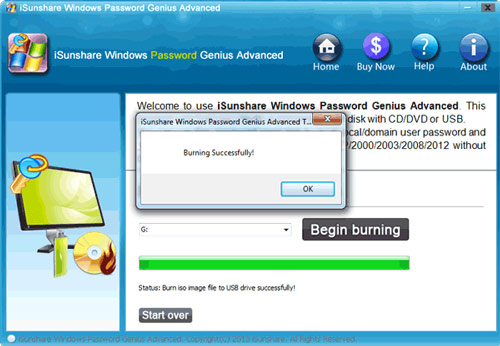
Tani ju duhet të shkoni në BIOS dhe të vendosni boot nga pajisja USB. Për këtë, ne ristartoni kompjuterin dhe hyni në BIOS (në kompjuterë të ndryshëm, kombinimi kyç mund të ndryshojë, për shembull F8, F12 ...).
Shko te pika e menysë Cilësimet e Boot dhe zgjidhni "download nga media i lëvizshëm ose USB" Save the changes and exit. Kompjuteri rifillon, dhe programi i instaluar në flash drive USB punon dhe pastaj do t'ju kërkohet të zgjidhni emrin e llogarisë, fjalëkalimin nga i cili dëshironi të fshini.
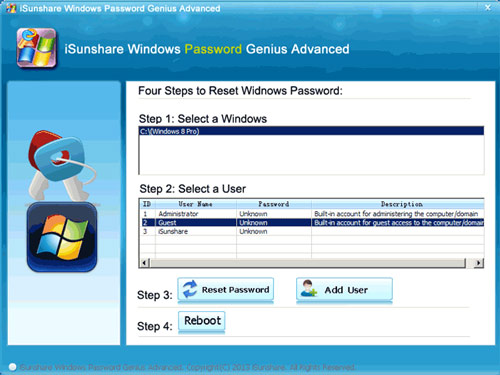



 Qasje në distancë në një kompjuter tjetër ose si të menaxhoni kompjuterin e dikujt tjetër nëpërmjet internetit
Qasje në distancë në një kompjuter tjetër ose si të menaxhoni kompjuterin e dikujt tjetër nëpërmjet internetit Gabimet më të zakonshme në lidhjen e PPPoE
Gabimet më të zakonshme në lidhjen e PPPoE Si ta ndryshoni portin e Serverit të Remote Desktop
Si ta ndryshoni portin e Serverit të Remote Desktop